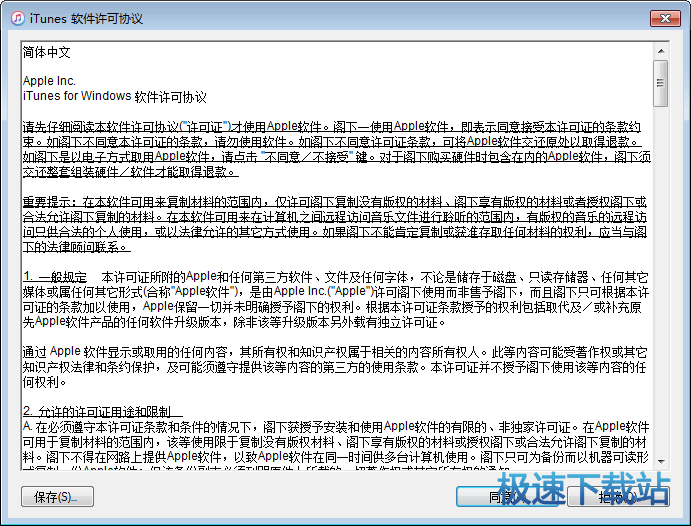itunes磁盘已满的解决方法
时间:2012-06-19 13:27:23 作者:不思议游戏 浏览量:338
使用iTunes的人应该知道,iTunes的备份路径目前的版本是无法修改的,备份文件只能存放在系统盘(C盘),但是如果磁盘满了怎么办,对Windows用户来讲,目前唯一可行的解决办法是使用Junction,现在就一起来看看吧。
这是一个命令行工具,需要在cmd窗口执行。方法如下(以win7为例):
1.下载Junction,拷贝到Windows目录。
2.找到iTunes的备份路径,比如win7的路径为C:\Users\用户名\AppData\Roaming\Apple Computer,目录MobileSync就是用来存放backup文件的。
3.关闭iTunes。将目录MobileSync移动(剪切)到其它盘,比如D盘根目录下(D:\MobileSync)。如果文件很多,这个过程比较漫长。
4.运行cmd。在cmd窗口输入命令:
复制代码
junction "C:\Users\用户名\AppData\Roaming\Apple Computer\MobileSync" "D:\MobileSync"
用户名和D:\MobileSync根据自己的情况修改。
命令执行后,你会发现刚从才C:\Users\用户名\AppData\Roaming\Apple Computer移走的目录MobileSync又回来了,但文件夹图标多加了一个快捷方式的箭头,至此,链接创建完成。
5.打开iTunes,验证一下备份文件是否读得到,如果有,大功告成。
如果你对junction的命令没把握,可以这样做个练习体验一下,前提是你把junction下载了并拷贝到windows目录下
1.在c盘根目录下新建一个文件夹test
2.剪切刚才创建的test文件夹,粘贴到d盘根目录
3.(win7下)点击开始,输入cmd回车,运行命令行窗口
4.在命令行窗口输入:junction "c:\test" "d:\test",注意给完整的路径目录加双引号,以免路径包含中文名或者空格造成命令运行失败。
5.正常的话会提示:Created: c:\test Targetted at: d:\test
6.在文件管理器里头,你可以看到刚才被剪切走的test目录又回来了,只是多了一个小箭头,表明这是一个链接目录。
7.往c盘的test目录拷贝一些文件进去试试,你会发现,d盘的test目录也有同样的文件(实际存放位置)。
8.以上操作相当于把c盘的文件夹挪到d盘了,c盘的目录只是一个链接而已。对于itunes默认的目录,用同样的方法就能挪到d盘了。
9.如果你还有兴趣,试着把c:\test文件夹删除了,再去d盘看看test文件夹是否还在。
iTunes 12.9.4.102 官方中文版
- 软件性质:国外软件
- 授权方式:共享版
- 软件语言:简体中文
- 软件大小:200035 KB
- 下载次数:24100 次
- 更新时间:2019/4/9 8:54:29
- 运行平台:WinAll...
- 软件描述:iTunes是苹果公司推出的一款电脑多媒体播放器。比较开始只有播放多媒体文件和C... [立即下载]
相关资讯
相关软件
- CNKI E-Study常见问题FAQ整理
- 电驴(Verycd)资源无法下载怎么办?
- 四种word竖排文字排版方法整理
- 无他伴侣常见问题FAQ
- 怎么判断手机和电脑是否在同一个局域网
- 降低WPS文档占用空间/内存的方法
- 无他伴侣无法找到设备的解决方法
- 暴风影音不能播放MP4的解决方法
- 微信登录提示短信验证 但手机不在身边怎么办...
- "未能更新iPhone 您尝试使用的磁盘已满...
- 营销工具箱已停止工作的三种解决方法
- 可访Windows版本常见问题
- 任天堂红白机模拟器SMYNES常见问题
- CC助手常见问题 CC助手便用帮助
- Word智能排版系统常见问题整理
- 金财管家代账版常见问题整理
- DetuPlay全景播放器常见问题
- DetuLive全景直播软件常见问题
- DetuStitch全景拼接软件常见问题
- 无他伴侣常见问题FAQ